
تشغيل ميزات تسهيلات الاستخدام للجهاز في iTunes على الـ PC
يحتوي الـ iPhone والـ iPad والـ iPod على العديد من ميزات تسهيلات الاستخدام التي تسهل استخدام جهازك إذا كنت تعاني من إعاقة بصرية أو سمعية أو إعاقات جسدية أخرى.
تتوفر ميزات تسهيلات الاستخدام التالية على الـ iPhone 3GS (أو أحدث) والـ iPad والـ iPod touch (الجيل الثالث أو أحدث):
التعليق الصوتي
تكبير/تصغير
عكس الألوان
صوت أحادي
نطق النص التلقائي
تعمل ميزات إمكانية الوصول هذه مع كافة التطبيقات التي تم تثبيتها مسبقًا على الأجهزة، كذلك العديد من التطبيقات التي يتم تنزيلها من App Store.
يتضمن iPod nano (الجيل السادس) أيضًا ميزات التعليق الصوتي وأبيض على أسود والصوت الأحادي. ويتضمن iPod nano (الجيل الرابع أو الخامس) قوائم منطوقة.
ملاحظة: لتشغيل ميزات تسهيلات استخدام الجهاز على iPod classic أو iPod nano أو iPod shuffle، استخدم iTunes على Windows 10 أو أحدث.
تشغيل ميزات إمكانية الوصول
قم بتوصيل جهازك بالكمبيوتر.
يمكنك توصيل جهازك باستخدام كبل USB أو كبل USB-C أو اتصال Wi-Fi. لتشغيل المزامنة عبر Wi-Fi، انظر مزامنة محتوى iTunes على PC مع الأجهزة الموجودة على Wi-Fi.
انتقل إلى تطبيق iTunes
 على PC.
على PC.انقر على زر الجهاز بالقرب من الزاوية العلوية اليمنى لنافذة iTunes.

انقر على ملخص.
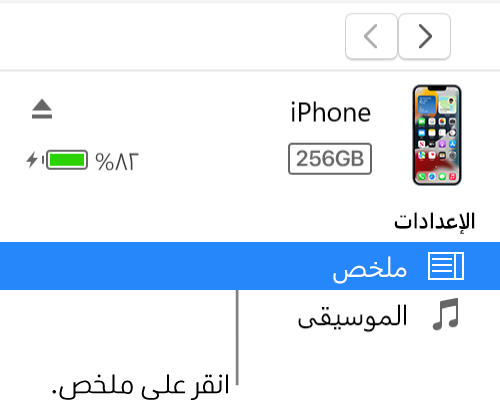
انقر على "تكوين الوصول" (أسفل الخيارات).
اختر ميزات تمكين الوصول التي تريد استخدامها، ثم انقر على "موافق".
لمزيد من المعلومات حول ميزات إمكانية الوصول، يمكنك النظر إلى دليل مستخدم iPhone أو iPad أو iPod touch. إذا كان الجهاز لا يستخدم أحدث إصدار من iOS أو iPadOS، يمكنك الحصول على دليل المستخدم من الموقع الإلكتروني لمستندات Apple.
تشغيل القوائم المنطوقة الخاصة بـ iPod nano (الجيل الرابع أو الخامس)
يمكنك استخدام القوائم المنطوقة مع iPod nano (الجيل الرابع أو الخامس) لسماع المعلومات حول الأغنية المختارة، كالعنوان والفنان والألبوم.
قم بتوصيل جهازك بالكمبيوتر.
يمكنك توصيل جهازك باستخدام كبل USB أو كبل USB-C أو اتصال Wi-Fi. لتشغيل المزامنة عبر Wi-Fi، انظر مزامنة محتوى iTunes على PC مع الأجهزة الموجودة على Wi-Fi.
انتقل إلى تطبيق iTunes
 على PC.
على PC.انقر على زر الجهاز بالقرب من الزاوية العلوية اليمنى لنافذة iTunes.

انقر على ملخص.
قم بتحديد "تمكين القوائم المنطوقة لإمكانية الوصول" أو "تمكين القوائم المنطوقة".
إذا كنت قد قمت بتشغيل الراوي على Microsoft، فسيكون هذا الخيار محددًا بالفعل.
انقر على ”تطبيق“.
عند تشغيل القوائم المنطوقة، يحتمل أن تستغرق مزامنة الـ iPod nano وقتًا أطول.
تثبيت VoiceOver Kit وتشغيل التعليق الصوتي على iPod
يُسهّل التعليق الصوتي التنقل عبر محتوياتك عن طريق التبليغ عن أسماء قوائم التشغيل والأغاني والمغنيين وغيرها. لسماع هذه البلاغات، عليك تثبيت رزمة التعليق الصوتي وتمكين التعليق الصوتي في iTunes.
ملاحظة: إذا كان لديك iPod nano (الجيل السادس)، فاتبع التعليمات الموجودة في "تشغيل ميزات إمكانية الوصول" أعلاه لتشغيل التعليق الصوتي وميزات إمكانية الوصول الأخرى.
قم بتوصيل جهازك بالكمبيوتر.
يمكنك توصيل جهازك باستخدام كبل USB أو كبل USB-C أو اتصال Wi-Fi. لتشغيل المزامنة عبر Wi-Fi، انظر مزامنة محتوى iTunes على PC مع الأجهزة الموجودة على Wi-Fi.
انتقل إلى تطبيق iTunes
 على PC.
على PC.انقر على زر الجهاز بالقرب من الزاوية العلوية اليمنى لنافذة iTunes.

انقر على ملخص.
حدد "تمكين التعليق الصوتي"، ثم انقر على "تطبيق".
اتبع التعليمات على الشاشة لتنزيل وتثبيت رزمة التعليق الصوتي.
قم بتحديد إعدادات التعليق الصوتي.
انقر على تطبيق لمزامنة الـ iPod مع iTunes.
عندما تنتهي المزامنة، يكون التعليق الصوتي مشغلا.
تغيير إعدادات التعليق الصوتي أو إيقاف تشغيل التعليق الصوتي
قم بتوصيل جهازك بالكمبيوتر.
يمكنك توصيل جهازك باستخدام كبل USB أو كبل USB-C أو اتصال Wi-Fi. لتشغيل المزامنة عبر Wi-Fi، انظر مزامنة محتوى iTunes على PC مع الأجهزة الموجودة على Wi-Fi.
انتقل إلى تطبيق iTunes
 على PC.
على PC.انقر على زر الجهاز بالقرب من الزاوية العلوية اليمنى لنافذة iTunes.

انقر على ملخص.
قم بتحديد إعدادات التعليق الصوتي الجديدة. لإيقاف تشغيل التعليق الصوتي، قم بإلغاء تحديد تمكين التعليق الصوتي.
انقر على تطبيق لمزامنة الـ iPod مع iTunes.
عندما تنتهي المزامنة، يتم إيقاف تشغيل التعليق الصوتي.
هام: قبل فصل جهازك عن الكمبيوتر، انقر على ![]() .
.